 |
| Instal Visual Basic Di Win 7 |
Untuk sobat mungkin banyak yang sudah mengetahui
cara instal visual basic pada windows Xp, namun apakah sobat juga sudah tau bagaimana cara mengistalnya di windows 7/8. Sebagaimana yang sobat ketahui, bahwa visual basic 6.0 pada umumnya hanya support dengan windows Xp. Sedangkan bila di instal pada windows 7/8 sering terjadi trouble pada saat penginstalan.
Segala permasalahan pasti ada solusinya, begitu juga saat menginstal visual basic pada windows 7/8 pasti ada jalan keluarnya. Saya sendiri pernah dibuat pusing saat mengistal VB sewaktu kuliah dulu, karena saya menggunakan windows 7 pada saat itu. Pada akhirnya saya dapat ilmu dari salah satu teman kuliah saya,
cara instal visual basic di windows 7 yang benar. Setelah saya ikuti langkah-langkah yang teman saya berikan, akhirnya VB dapat juga saya instal pada windows 7.
Bagaimana Cara Mengistalnya?
Berikut ini saya akan memberikan langkah-langkah
cara instal visual basic 6.0 di windows 7 dengan benar. Untuk sobat yang baru belajar VB saya harap mengikuti langkah-langkah penginstalan dengan teliti. Saya akan menjelaskan solusi mengistalnya saja, karena setelah itu untuk penginstalan dilakukan dengan biasa. Baiklah mari ikuti langkah-langkah dibawah ini untuk menjadikan VB support dengan windows 7.
- Buka folder dimana sobat menyimpan software Visual Basic.
- Setelah itu cari SETUP.exe dan klik kanan, lalu pilih properties.
 |
| Setup Instal Visual Basic |
- Pada tampilan properties pilih Compatibility.
- Beri tanda ceklis pada Compability Mode.
- Pilih Windows Xp (Service Pack 2).
- Beri tiga ceklis pada Setting, liat dan ikuti gambar.
- Ceklis Run this program as an administrator.
- Terakhir klik Apply dan Ok.
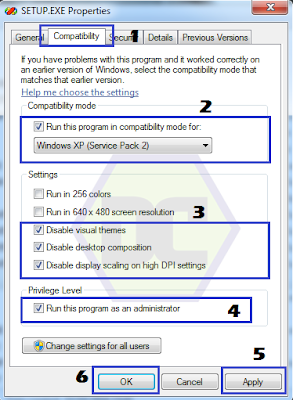 |
| Pengaturan Compability Untuk Instal Visual Basic Di Windows 7 |
Setelah sobat melakukan langkah-langkah diatas, silahkan sobat instal VB seperti biasa hingga selesai. Saya tidak akan menjelaskan penginstalannya karena lumayan lama. Sobat tidak perlu khawatir terjadi troble saat penginstalan bila sobat mengikuti langkah diatas saya yakin tidak akan ada kendala. Bila sudah selesai mengistal visual basic, silahkan sobat kembalikan ke pengaturan awal windows agar tidak ada masalah dalam menjalankan program lainnya. Untuk mengembalikan ke pengaturan awal, sobat tinggal mengikuti langkah pada saat akan menginstal. Rubah kembali compatibility mode, setting dan privilege level ke pengaturan semula. Semoga tutorial
cara instal visual basic di windows 7 ini dapat bermanfaat untuk kita semua, selamat berkarya dengan visual basic.


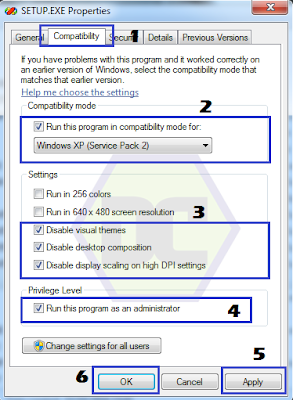

0 Response to "Cara Instal Visual Basic 6.0 Pada Windows 7/8 Dengan Benar"
Post a Comment